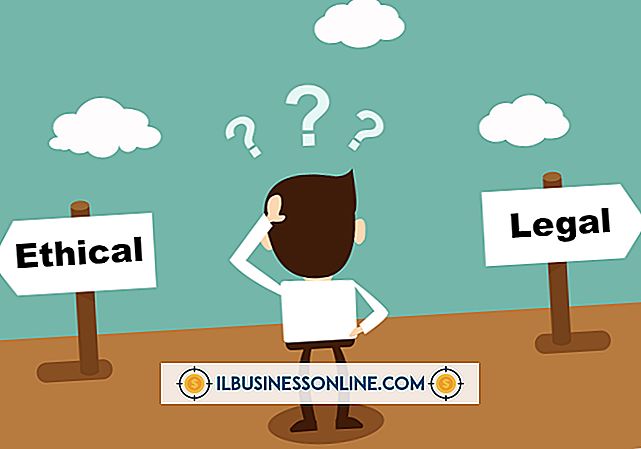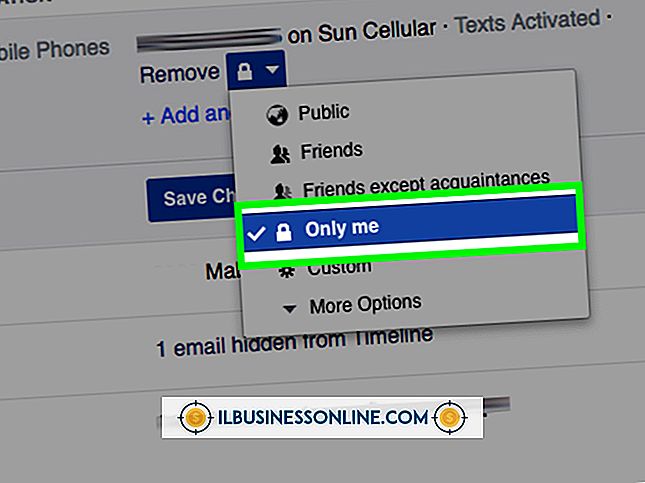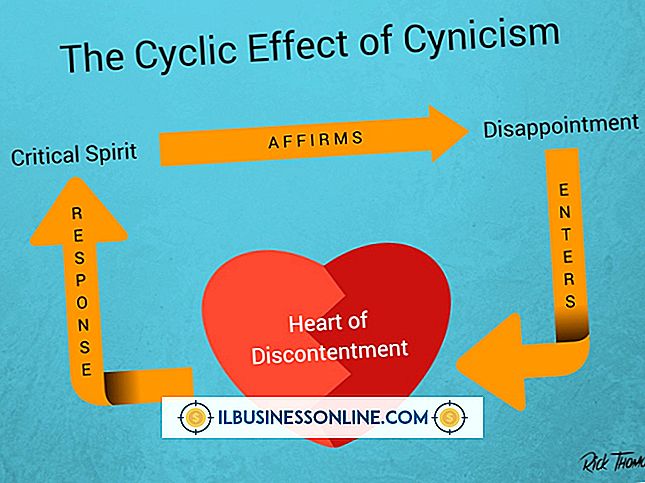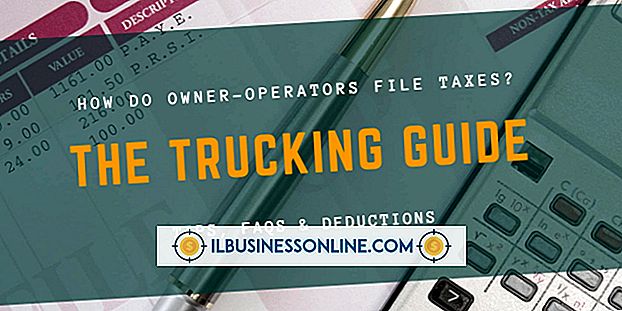วิธีใช้ไม้กายสิทธิ์ใน PowerPoint สำหรับ Mac

หากคุณคุ้นเคยกับการใช้เครื่องมือ "magic wand" เพื่อทำให้บางส่วนของรูปภาพโปร่งใสในแอปพลิเคชัน Microsoft Office คุณจะต้องจัดเรียงเวิร์กโฟลว์ของคุณใหม่ใน Microsoft PowerPoint สำหรับ Mac 2011 โปรแกรมนำเสนอมีอินเตอร์เฟสใหม่ที่ย้ายคำสั่งใหม่ สำหรับการเปลี่ยนลักษณะที่ปรากฏของกราฟิกที่คุณเพิ่มลงในสไลด์ของคุณ Formatting Palette ที่คุณใช้ในเวอร์ชันก่อนหน้านี้ช่วยให้คุณสามารถออกคำสั่งตามบริบทได้โดยคลิกที่ ribbon ที่ด้านบนของหน้าต่างแอปพลิเคชัน
1
แทรกรูปภาพของคุณจากไฟล์ที่คุณสร้างในแอพพลิเคชั่นแก้ไขภาพหรือจากคอลเลกชันภาพตัดปะที่มาพร้อมกับ Microsoft Office แท็บหน้าแรกของริบบิ้น PowerPoint มีแท็บแทรกพร้อมไอคอน "รูปภาพ" ที่เปิดเมนูแบบเลื่อนลงเมื่อคุณคลิกที่มันซึ่งจะเผยให้เห็นตัวเลือกสำหรับการแทรกรูปภาพ
2
ปล่อยให้รูปภาพที่เลือกไว้เพื่อให้ Ribbon ของ PowerPoint แสดงแท็บรูปแบบรูปภาพ ภายในส่วนปรับของแท็บคลิกที่ปุ่ม "เปลี่ยนสี" และเลือก "ตั้งค่าสีโปร่งใส"
3
คลิกภายในรูปภาพของคุณในพื้นที่สีที่คุณต้องการทำให้โปร่งใส พื้นที่สีทึบตอบสนองต่อคุณสมบัตินี้ได้ดีกว่าทำสีที่ปรากฏภายในรายละเอียดโทนสีต่อเนื่องของภาพถ่าย
เคล็ดลับ
- ในการแยกวัตถุออกจากพื้นหลังให้ใช้คุณสมบัติลบพื้นหลังของ PowerPoint ซึ่งสามารถเข้าถึงได้จากแท็บรูปแบบรูปภาพ
- หากต้องการลบความโปร่งใสที่คุณใช้กับภาพให้เลือกรูปภาพและคลิกที่ปุ่ม "รีเซ็ต" ที่ด้านขวาของส่วนปรับแท็บรูปแบบรูปภาพ
- หากคุณไม่สามารถลบพื้นหลังออกจากภาพได้อาจเป็นภาพกราฟิก Encapsulated PostScript หรือส่วนหนึ่งของกลุ่ม
การเตือน
- คุณสมบัติ "ตั้งค่าสีโปร่งใส" ของ PowerPoint ใช้งานได้กับเฉดสีเฉพาะที่อยู่ภายใต้เคอร์เซอร์ของคุณเมื่อคุณคลิกที่ภาพเพื่อประมวลผล หากคุณนำไปใช้กับสิ่งที่ดูเหมือนพื้นที่สีทึบขนาดใหญ่ในภาพถ่าย - สนามหญ้าสีเขียว, ทะเลสีฟ้าหรือผนังสีขาว - คุณอาจเห็นลักษณะที่แตกออกหรือคิดว่าขั้นตอนไม่ได้ผล นั่นเป็นเพราะภาพมีความหลากหลายของเฉดสีที่ปรากฏเป็นของแข็งและมีเพียงหนึ่งเฉดเท่านั้นที่มีความโปร่งใส